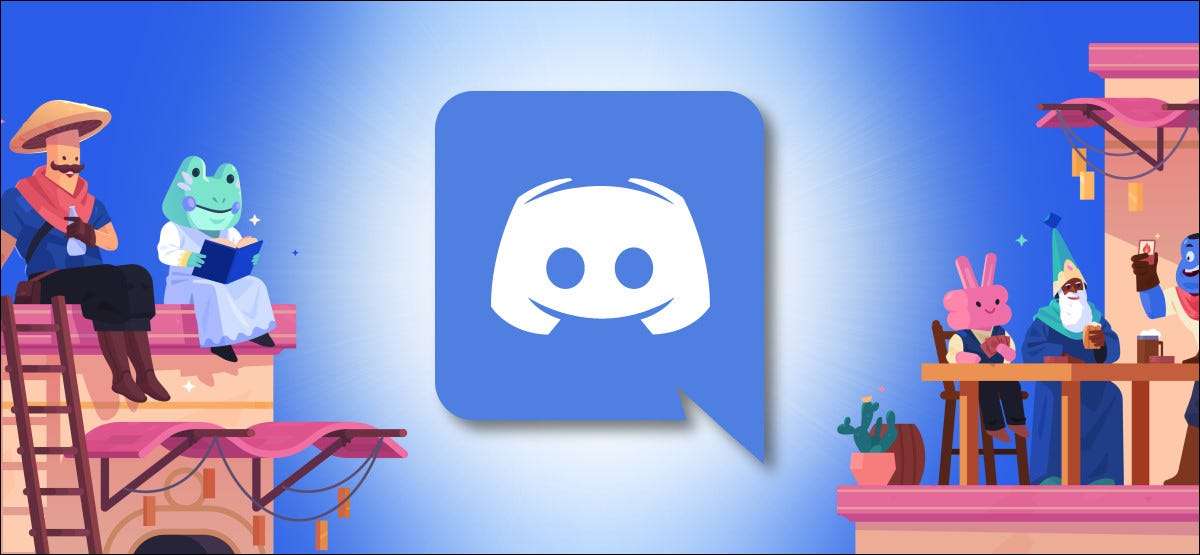
Discord vous permet d'accueillir une fête d'écoute de groupe virtuel en diffusant vos pistes préférées à vos amis en utilisant Spotify Premium et la fonctionnalité "Écouter". Voici comment le configurer.
Pendant que vous pouvez également écouter de la musique avec des amis en utilisant Séance de groupe Spotify [dix] Caractéristique, vous ne pouvez pas discuter avec eux et vous ne vous limiterez que cinq amis à la fois. Sur la discorde, bavarder pendant que l'écoute est une brise.
EN RELATION: Comment organiser une fête d'écoute du groupe virtuel à Spotify [dix]
Tout d'abord, connectez votre compte Spotify à la discorde
Spotify Premium utilisateurs peut relier le service à la discorde et afficher la musique qu'elles écoutent dans leur statut de discorde. Pour ce faire, lancez l'application Discord sur votre PC ou Mac. Ensuite, sélectionnez l'icône de vitesse à côté de votre nom d'utilisateur Discord dans le coin inférieur droit.
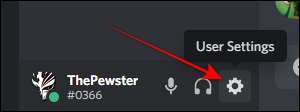
Lorsque l'écran de vos paramètres apparaît, sélectionnez l'option "Connexions" dans la barre latérale.
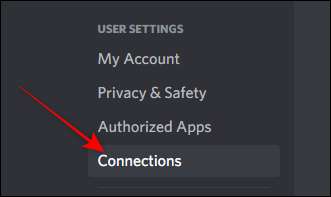
Dans "Connexions", cliquez sur l'icône Spotify.
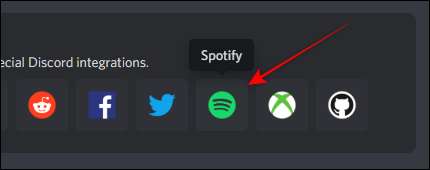
Discord ouvrira Spotify dans une nouvelle fenêtre de navigateur pour vous connecter avec les détails de votre compte. Une fois que vous vous êtes connecté, vous verrez une confirmation de votre compte Spotify connecté à la discorde.
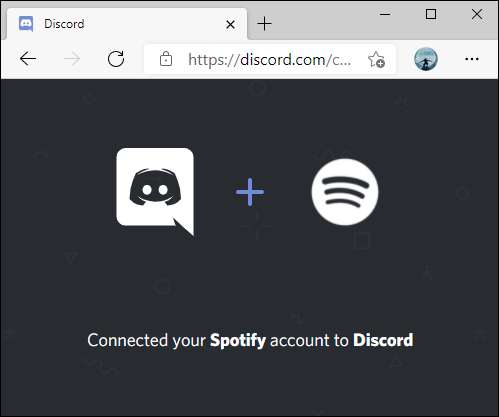
Passez à l'application Discord. Sous la section "Connections", localisez votre compte Spotify connecté et activez la bascule pour "Afficher le profil". Ensuite, appuyez sur la touche Échap pour fermer la page "Paramètres de l'utilisateur".
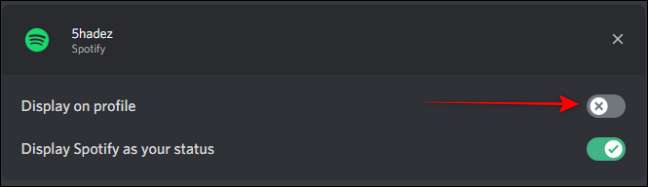
Après cela, chaque fois que vous diffusez de la musique de Spotify, votre profil de discorde affichera l'état «Écoute de Spotify» sur tous les serveurs que vous avez créés et rejoints.
EN RELATION: 6 fonctionnalités de Spotify géniales que vous devriez utiliser [dix]
Créer et héberger une partie d'écoute de groupe Spotify sur la discorde
Maintenant que vous avez Spotify lié à la discorde, vous pouvez Créer un nouveau serveur de discord [dix] Ou utilisez un existant pour accueillir une partie d'écoute de groupe en utilisant Spotify. Après cela, vous aurez besoin de Inviter des amis à la discorde [dix] et rejoindre votre serveur.
EN RELATION: Comment inviter des personnes à un serveur de discordation (et créer des liens d'invitation) [dix]
Pour commencer, ouvrez l'application Spotify sur votre ordinateur ou votre téléphone et jouez n'importe quelle chanson. Ensuite, allez sur le serveur de musique de la musique dans l'application Discord. Lorsque vous voyez une icône de lecture verte sur le bouton Plus, vous êtes prêt à démarrer la fête d'écoute.
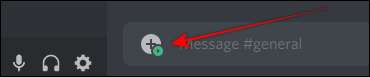
Cliquez sur le bouton PLUS et choisissez l'option pour inviter la chaîne à écouter Spotify.
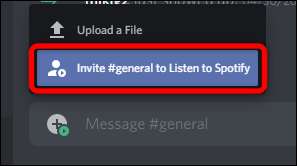
Noter: Seul Spotify Premium [dix] Les utilisateurs de compte peuvent rejoindre et utiliser la fonction "Écouter". Sinon, ils auront une erreur et ne pourront pas jouer les chansons.
Lorsque la fenêtre "Écouter Inviter" est ouverte, tapez un commentaire supplémentaire si vous le souhaitez ou cliquez sur le bouton "Envoyer une invitation".
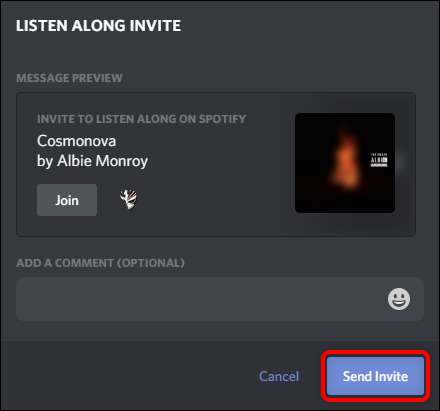
Ce lien d'invitation est dynamique et les titres de la chanson continueront de changer tant que vous jouez de la musique.
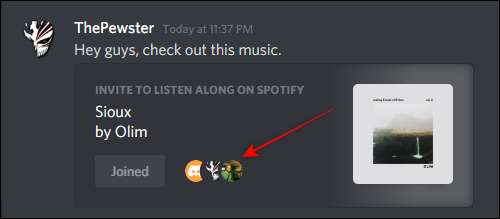
C'est ça. Vous verrez les icônes de profil dans la boîte d'invitation lorsque vos amis rejoignent le flux. Après cela, vous pouvez changer manuellement les chansons ou les listes de lecture pour faire passer la fête. S'amuser!
EN RELATION: Spotify Gratuit vs. Premium: Cela vaut-il la peine de mettre à niveau? [dix]







